剪映怎么制作上下模糊效果?在剪辑视频时,为了达到某些效果,我们需要制作视频画面上下模糊的效果,怎样制作上下模糊,一起来看看吧。
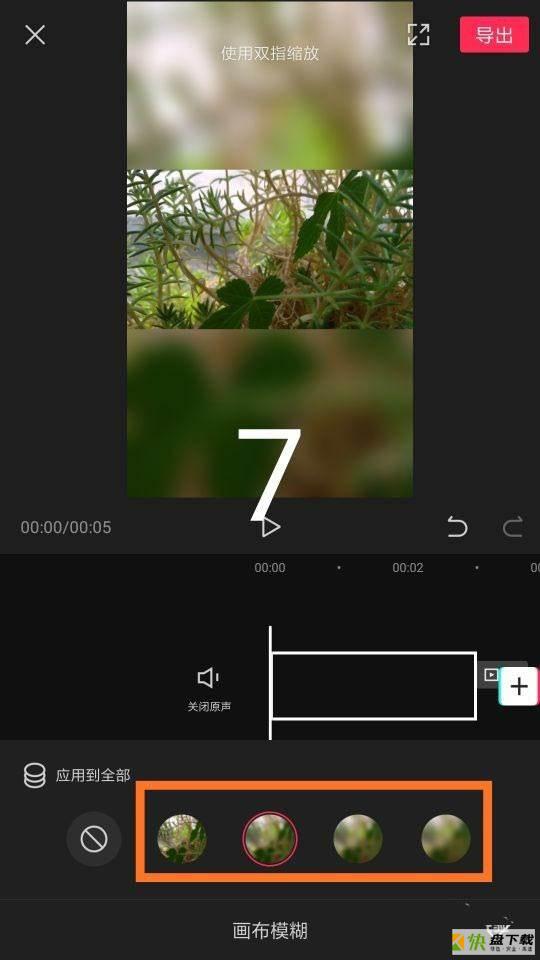
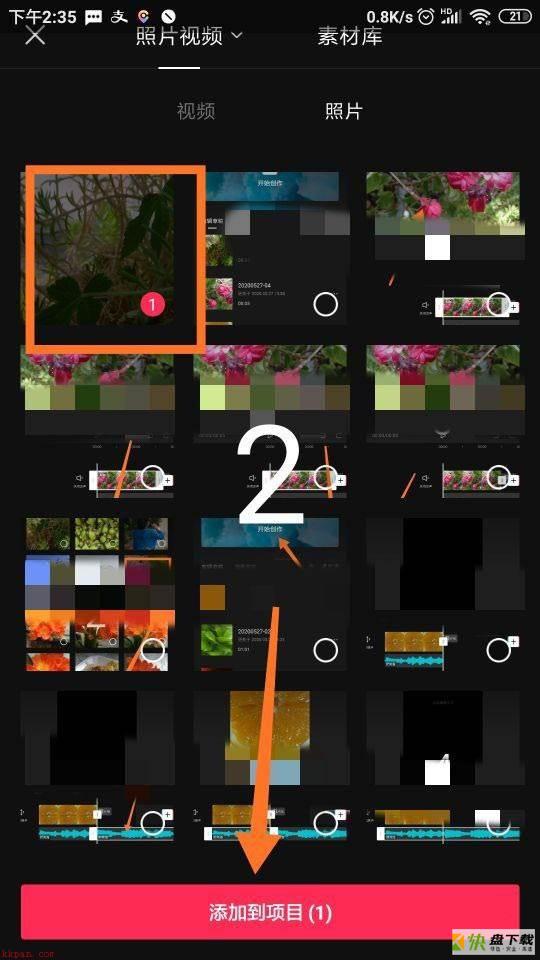
在剪映首页,点击开始创作。
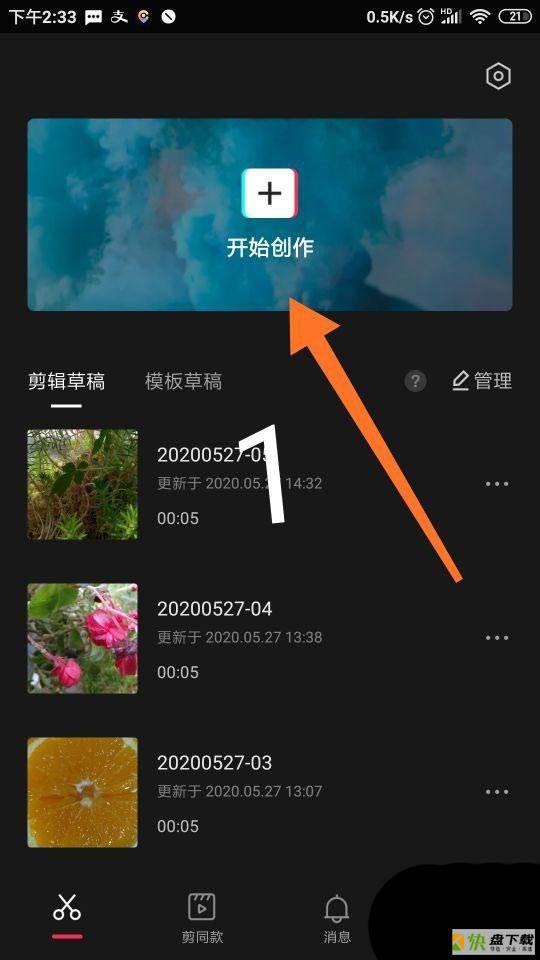
在素材库中,点击选择素材,添加到项目。
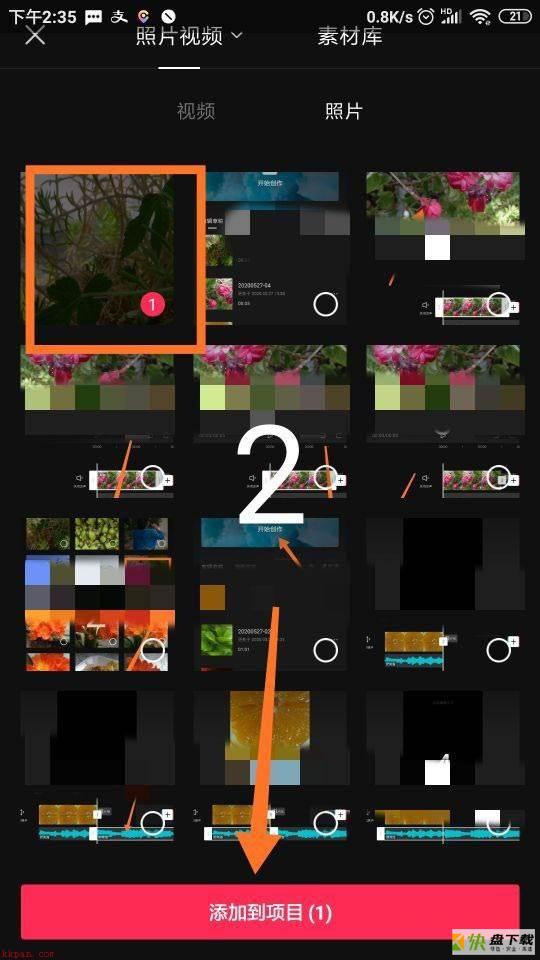
点击页面下方的"比例"选项。
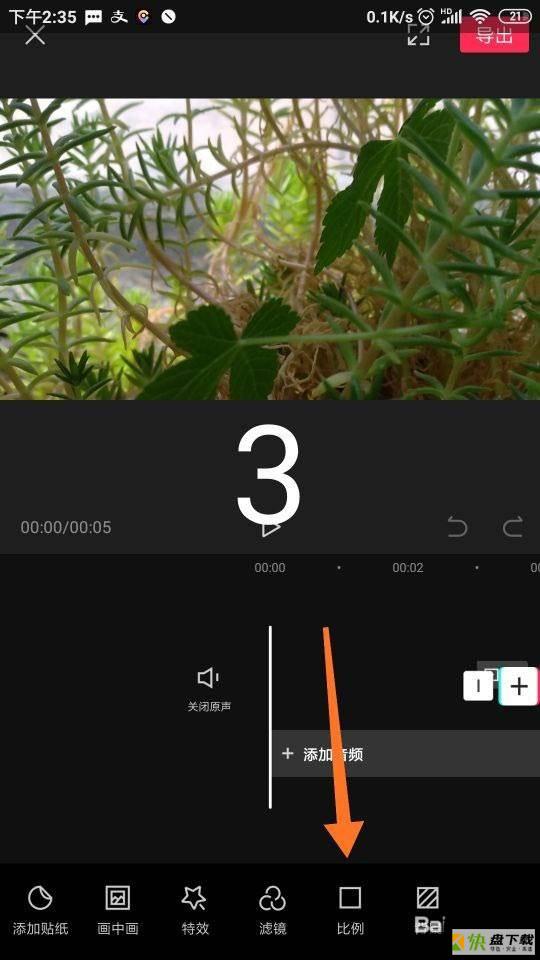
在比例列表中,点击选择"9:16"选项。
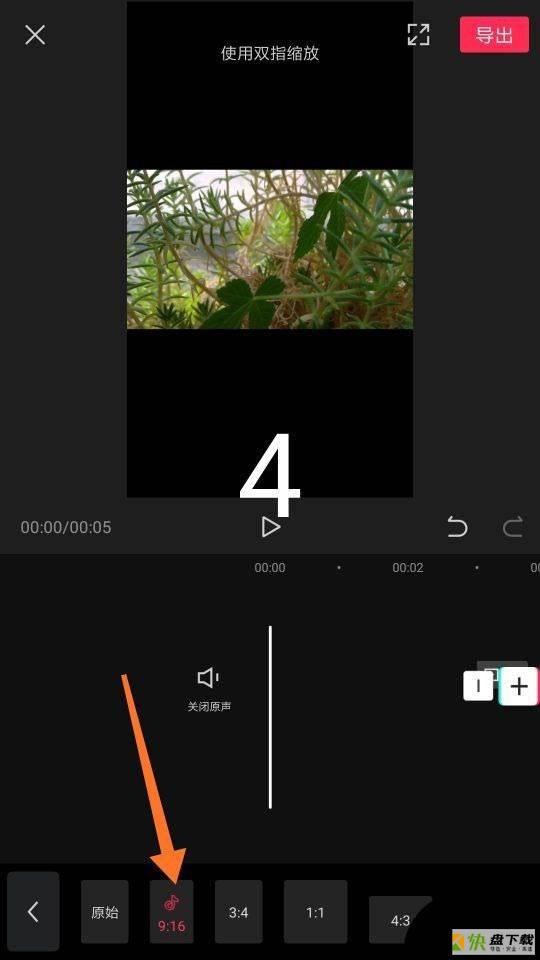
点击页面下方菜单栏中的"背景"标志。
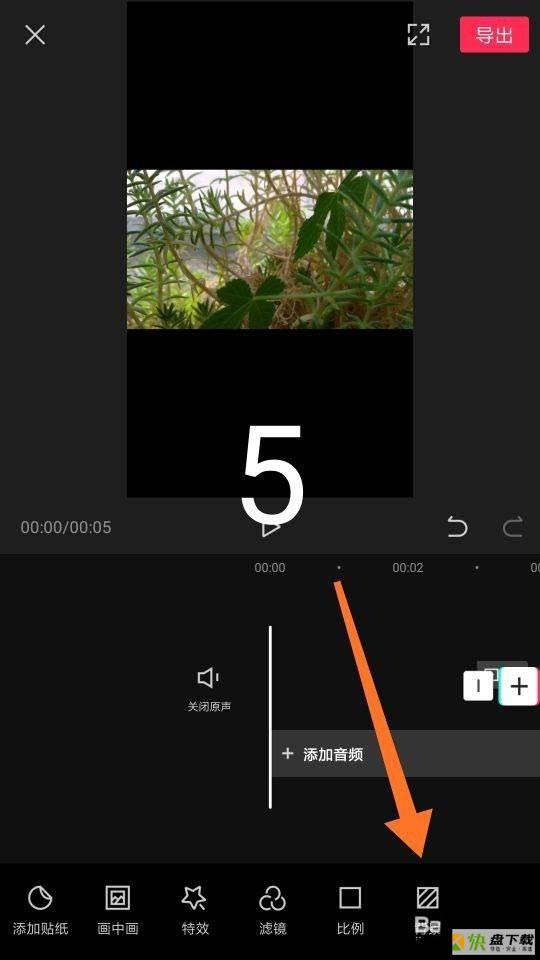
点击"画布模糊"标志。
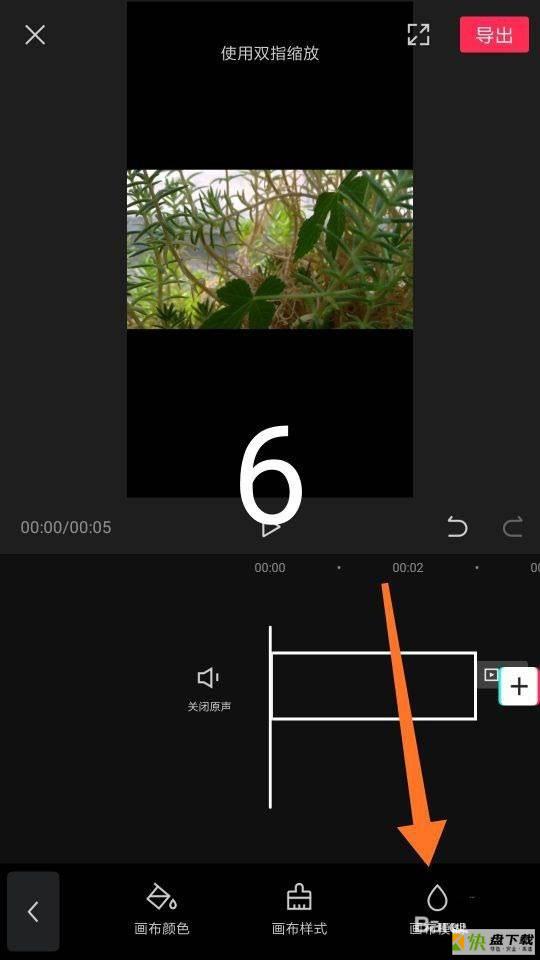
在"画布模糊"页面,有四种模糊程度可以选择,根据需要进行选择即可。
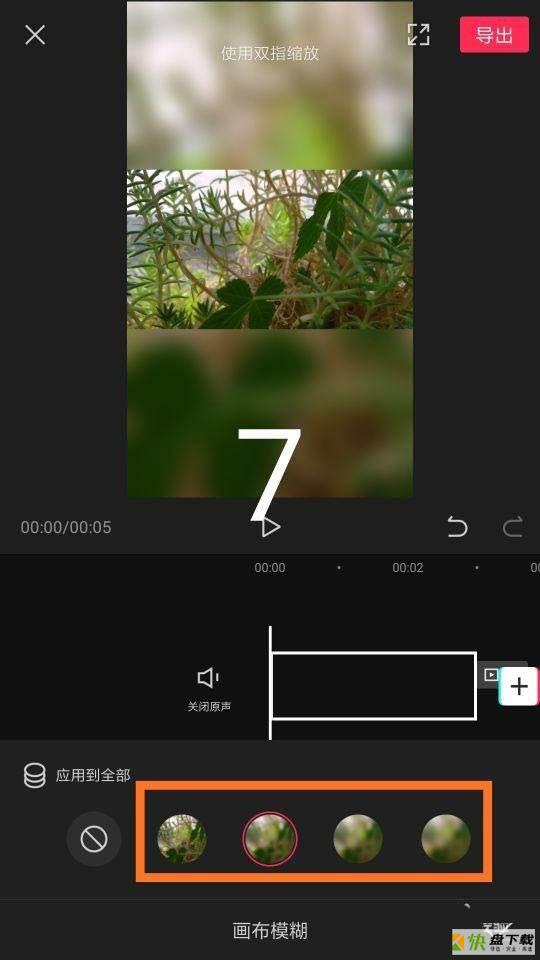
这样视频画面上下模糊效果就制作好了。
以上就是剪映制作上下模糊视频效果的技巧,希望大家喜欢,请继续关注快盘下载。
相关推荐:
剪映app怎么做视频背景逐渐模糊的效果? 剪映视频背景模糊的制作方法
剪映怎么制作背景模糊特效? 剪映视频背景模糊效果的制作方法
剪映导出视频模糊怎么办?剪映视频导出后不清楚的解决方法
剪映模糊开场效果怎么做?剪映模糊特效的使用方法